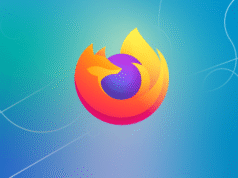Los lectores ayudan a respaldar a MSpoweruser. Es posible que recibamos una comisión si compra a través de nuestros enlaces.
Lea más en nuestra página de divulgación para saber cómo puede ayudar a MSPOWERUSER a sostener el equipo editorial.
Las tablas dinámicas en Excel son herramientas poderosas para resumir y analizar grandes conjuntos de datos. Le permiten extraer rápidamente información significativa reorganizando y agregando datos según varios criterios. Esta guía paso a paso lo guiará a través del proceso de creación de una tabla dinámica, lo que le permitirá desbloquear el potencial de sus datos y tomar decisiones informadas.
Si es un usuario experimentado de Excel o recién está comenzando, comprender cómo crear y manipular tablas dinámicas es una habilidad invaluable. Esta guía cubrirá todo, desde la preparación de sus datos hasta la personalización del diseño y los cálculos de su tabla dinámica, para que pueda analizar sus datos de manera efectiva y presentar sus resultados.
¿Cuál es la forma más sencilla de crear una tabla dinámica en Excel?
1. Prepara tus datos
- Asegúrese de que sus datos estén organizados en formato tabular con encabezados de columna claros. Cada columna debe representar un campo específico y cada fila debe representar un registro.
- Evite filas o columnas vacías dentro de su rango de datos.
- Asegúrese de que cada columna tenga un título descriptivo.
- Asegúrese de que los tipos de datos sean coherentes entre cada columna (por ejemplo, todos los números en una columna “Ventas”, todas las fechas en una columna “Fecha”).
2. Selecciona tus datos
- Haga clic en cualquier celda dentro de su rango de datos.
- Vaya a la pestaña “Insertar” en la cinta de Excel.
- Haga clic en el botón “Tabla dinámica” en el grupo “Tablas”.
3. Elige tu fuente de datos
- En el cuadro de diálogo “Crear tabla dinámica”, verifique que el campo “Seleccione una tabla o rango” identifique correctamente su rango de datos. Excel suele detectar el rango automáticamente.
- Elija dónde desea colocar la tabla dinámica: “Nueva hoja de trabajo” o “Hoja de trabajo existente”. Generalmente se recomienda seleccionar “Nueva hoja de trabajo” para mayor claridad.
- Haga clic en “Aceptar”.
4. Diseña tu tabla dinámica
- El panel Campos de tabla dinámica aparecerá en el lado derecho de la pantalla. Este panel enumera todos los encabezados de columna de su fuente de datos.
- Arrastre los encabezados de las columnas a las cuatro áreas en la parte inferior del panel: “Filtro”, “Columna”, “Fila” y “Valor”.
- Filtrar: Le permite filtrar tablas dinámicas según valores específicos.
- Columna: Muestra valores únicos de la columna seleccionada como encabezados de columna.
- fila: Muestra valores únicos de columnas seleccionadas como etiquetas de fila.
- Valor: Contiene los datos que desea resumir (p. ej., suma, promedio, recuento). Generalmente, estos son campos numéricos.
5. Resume tus datos
- De forma predeterminada, Excel suele agregar valores numéricos al área “Valor”. Sin embargo, puede modificar la función de resumen:
- Haga clic en la flecha desplegable junto al nombre del campo en el área “Valor”.
- Seleccione “Configuración del campo de valor”.
- En la pestaña “Resumir por campo de valor”, seleccione la función deseada (por ejemplo, “Suma”, “Recuento”, “Promedio”, “Máx.”, “Mín.”).
- Haga clic en “Aceptar”.
6. Personaliza tu tabla dinámica (opcional)
- Utilice la pestaña “Diseño” para cambiar el estilo, el diseño y los subtotales de la tabla dinámica.
- Agregue campos o elementos calculados para realizar cálculos personalizados basados en sus datos.
- Agrupe los datos por fecha, rango de números o categorías personalizadas para refinar aún más su análisis.
- Haga clic derecho en cualquier celda de la tabla dinámica para acceder a opciones adicionales como ordenar, filtrar y mostrar valores como porcentajes.
7. Actualiza tu tabla dinámica
- Si realiza cambios en sus datos de origen, debe actualizar la tabla dinámica para reflejar esos cambios.
- Haga clic en cualquier lugar dentro de la tabla dinámica.
- Vaya a la pestaña “Análisis” (o a la pestaña “Opciones” en versiones anteriores de Excel).
- Haga clic en el botón “Actualizar” en el grupo “Datos”.
Consejos para tablas dinámicas efectivas
- Comience con una pregunta clara: Antes de crear una tabla dinámica, decida qué quiere aprender de sus datos. Esto le ayudará a elegir los campos y funciones de resumen adecuados.
- Experimente con diferentes diseños: Pruebe diferentes combinaciones de campos en las áreas “Filtro”, “Columna”, “Fila” y “Valor” para explorar diferentes perspectivas de sus datos.
- Utilice filtros para centrar su análisis: Los filtros le permiten profundizar en subconjuntos específicos de sus datos, lo que le ayuda a identificar tendencias y patrones.
- Formatee su tabla dinámica para facilitar la lectura: Utilice etiquetas claras y concisas, formato numérico apropiado y estilo visual para que su tabla dinámica sea fácil de entender.
- Considere el uso de gráficos dinámicos: Los gráficos dinámicos brindan una representación visual de los datos en su tabla dinámica, lo que facilita el acceso de otros a sus hallazgos.
Desbloquear información valiosa sobre datos con tablas dinámicas
Las tablas dinámicas son una herramienta poderosa para transformar datos sin procesar en información útil. Si sigue estos pasos, podrá crear rápida y fácilmente tablas dinámicas en Excel para analizar sus datos, identificar tendencias y tomar decisiones informadas.
Preguntas frecuentes
¿Cómo actualizo una tabla dinámica después de cambiar la fuente de datos? Para actualizar una tabla dinámica después de cambiar la fuente de datos, seleccione la tabla dinámica, vaya a la pestaña “Análisis” (o la pestaña “Opciones” en versiones anteriores), haga clic en “Cambiar fuente de datos” y luego seleccione el nuevo rango de datos.
¿Puedo crear una tabla dinámica a partir de varias hojas de trabajo? Sí, puede crear una tabla dinámica a partir de varias hojas de trabajo utilizando la función “Combinar” en el Asistente para tablas dinámicas.
¿Qué es un campo calculado en una tabla dinámica? Un campo calculado es una fórmula que se crea dentro de una tabla dinámica para realizar cálculos basados en datos existentes. Esto le permite extraer nueva información de sus datos sin cambiar la fuente original.
¿Cómo filtro datos en una tabla dinámica? Puede filtrar los datos en la tabla dinámica arrastrando un campo al área “Filtro” y luego seleccionando los valores específicos que desea incluir o excluir. También puede utilizar opciones de filtro entre etiquetas de filas y columnas.
¿Cuáles son las mejores prácticas para diseñar una tabla dinámica? Las mejores prácticas incluyen el uso de etiquetas claras y concisas, la elección de funciones de resumen adecuadas, el formato de la tabla para facilitar la lectura y el uso de filtros para centrar el análisis.
Comparación de funciones de tabla dinámica
| características | descripción |
|---|---|
| fuente de datos | Especifica el rango de celdas o fuentes de datos externas que analizará la tabla dinámica. Garantizar que los datos estén estructurados con títulos de columna claros es fundamental para un análisis adecuado. |
| fila/columna | Estas áreas determinan cómo se agrupan y muestran los datos en la tabla dinámica. Colocar campos en estos campos le permite categorizar y resumir datos según varios criterios, como categoría de producto, región o fecha. La disposición de los campos en filas y columnas afecta significativamente la información que puede obtener |
| valores | Esta área contiene los datos numéricos que desea resumir. Las funciones de resumen comunes incluyen suma, promedio, recuento, mínimo y máximo. La elección de la función de resumen depende del tipo de análisis que desee realizar. Por ejemplo, puede utilizar “Suma” para calcular las ventas totales o “Promedio” para determinar el valor promedio del pedido. |
| filtrar | Le permite limitar los datos que se muestran en una tabla dinámica según criterios específicos. Al aplicar filtros, puede centrarse en subconjuntos de datos específicos, como las ventas de un producto o región específicos. Los filtros son esenciales para profundizar en los datos e identificar tendencias o patrones. |
| rebanador | Controles visuales que proporcionan una forma interactiva de filtrar datos en tablas dinámicas. rebanador
Edgar es un editor tecnológico con más de 10 años de experiencia, especializado en IA, tecnologías emergentes e innovación digital. Proporciona artículos claros y atractivos que simplifican temas complejos y, al mismo tiempo, cubren la seguridad y la privacidad para ayudar a los lectores a proteger sus vidas digitales.